ViewCube
ViewCube? 3D 导航控件提供了视口当前方向的视觉反馈,让您可以调整视图方向以及在标准视图与等距视图间进行切换。
ViewCube 显示时,默认情况下会显示在活动视口的右上角;如果处于非活动状态,则会叠加在场景之上。它不会显示在摄影机、灯光、图形视口或者其他类型的视图(如 ActiveShade
或 Schematic)中。当 ViewCube 处于非活动状态时,其主要功能是根据模型的北向显示场景方向。
当您将光标置于 ViewCube 上方时,它将变成活动状态。使用鼠标左键,您可以切换到一种可用的预设视图中、旋转当前视图或者更换到模型的“主栅格”视图中。右键单击可以打开具有其他选项的上下文菜单。
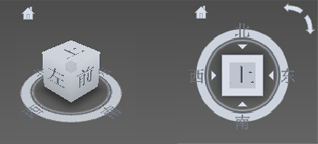
控制 ViewCube 的外观
ViewCube 显示的状态可以是下列之一:非活动和活动。当 ViewCube 处于非活动状态时,默认情况下它在视口上方显示为透明,这样不会完全遮住模型视图。当 ViewCube
处于活动状态时,它是不透明的,并且可能遮住场景中对象的视图。
当 ViewCube 为非活动状态时,您可以控制其不透明度级别以及大小、显示它的视口和指南针显示。这些设置位于“视口配置”对话框的
使用指南针
ViewCube 指南针指示场景的北向。您可以切换 ViewCube 下方的指南针显示,并且使用
过程
显示或隐藏 ViewCube:
执行下列操作之一: 按下默认的键盘快捷键:Alt+Ctrl+V。
打开“视口配置”对话框的
单击或右键单击
 “显示 ViewCube”。
“显示 ViewCube”。
控制 ViewCube 的大小和非活动不透明度:
打开“视口配置”对话框
在“显示选项”组中,单击“ViewCube 大小”下拉列表并选择一个大小。选择包括:大、标准、小和细小。
另外,可以在“显示选项”组中单击“非活动不透明度”下拉列表,并选择一个不透明度值。选择范围介于 0%(非活动时不可见)和 100%(始终完全不透明)之间。
单击“确定”。
显示 ViewCube 的指南针:
打开“视口配置”对话框的
在“指南针”组中,启用“在 ViewCube 下方显示指南针”。
指南针显示于 ViewCube 下方,并且指示场景中的北向。
单击“确定”。本节内容
ViewCube 菜单
ViewCube 菜单可提供各种选项以定义 ViewCube 的方向、在正交和透视投影之间切换、定义模型的“主栅格”视图和“前”视图以及控制 ViewCube 的外观。
使用 ViewCube 更改场景的视图
您可以通过选择预设视图或拖动 ViewCube 来更改模型的视图、将当前视图滚动 90 度、切换到相邻面视图、定义和还原“前”和“主栅格”视图以及在投影模式之间切换。





















 1030
1030











 被折叠的 条评论
为什么被折叠?
被折叠的 条评论
为什么被折叠?








